Registrazione
- 1. Game Registratore+
- 2. Video/Audio Registratore+
-
- 2.1 Tutti i Modi per Registrare Un Video
- 2.2 Il miglior convertitore per i video delle fotocamere sul mercato
- 2.3 Cos'è un registratore video ad alta qualità?
- 2.4 Come Utilizzare un Registratore MP4 Seguendo dei Semplici Passaggi
- 2.5 Le App di Registrazione Vocale Più Utili per PC e Mac
- 2.6 Come Registrare CD Audio con Semplici Passaggi
- 2.7 I 12 migliori strumenti per la registrazione MP3
- 2.8 Miglior Registratore di Canzoni nel 2021
- 2.9 Come Registrare WAV Online con Metodi Utili
- 2.10 10 I programmi online più utili per registrare il microfono nel 2021
- 2.11 Come registrare facilmente file WAV su Windows 10
- 3. Registra schermo+
-
- 3.1 Come registrare lo schermo, tutti i metodi
- 3.2 Come registrare schermate / video su Mac
- 3.3 6 Metodi per registrare te stesso e il tuo schermo allo stesso tempo
- 3.4 9 metodi per registrare la webcam e lo schermo allo stesso tempo
- 3.5 Come registrare una lezione o un gioco con l'effetto Picture-in-Picture
- 3.6 La guida definitiva per creare video PIP in Camtasia
- 3.7 Come registrare video Picture-in-Picture in 6 modi efficaci
- 3.8 Come realizzare un video Picture-in-Picture con Wondershare UniConverter
- 3.9 Picture-in-Picture funziona con lo zoom?
- 3.10 13 migliori registratori per webcam per tutte le piattaforme
- 3.11 Tutti i Modi per Registrare DVD su Computer
- 3.12 Come Registrare una Conversazione? Risolto.
- 3.13 Qual è il miglior programma per registrare la webcam online e come utilizzarlo
- 3.14 Come selezionare un registratore dello schermo gratuito per le tue esigenze
- 3.15 Sovrapposizione video: come creare un effetto Picture-in-Picture nel 2021
- 4. Social Media Registratore+
-
- 4.1 Come registrare le videochiamate di Facebook Messenger in tutti i modi
- 4.2 Come registrare video da YouTube su computer, tutti i metodi
- 4.3 Come Registrare Video su SnapChat Seguendo dei Semplici Passaggi
- 4.4 Tutti i modi per registrare storie SnapChat
- 4.5 Convertitore video Facebook
- 4.6 Qual È il Miglior Registratore di YouTube nel 2021
- 4.7 Qual è la Migliore App per Registrare su YouTube nel 2021
- 5. TV Registratore+
-
- 5.1 I modi migliori per registrare programmi TV su YouTube TV nel 2021
- 5.2 Come modificare i programmi TV registrati da Xfinity nel 2021
- 5.3 Semplici passaggi per acquisire video su Win/Mac nel 2020
- 5.4 Quali sono i migliori dispositivi di registrazione TV nel 2021
- 5.5 Miglior box di registrazione TV: i 9 modi migliori per godersi i programmi TV nel 2021
- 5.6 Come registrare programmi TV OTA nel 2021
- 5.7 Modi migliori per registrare programmi TV OTA con registratore DVR digitale nel 2021
- 5.8 Metodi semplici per registrare programmi TV su dispositivi di streaming OTA nel 2021
- 5.9 Tutto quello che c'è da sapere sui programmi TV registrati su Philo TV nel 2021
- 5.10 Semplici passaggi per registrare la TV via cavo nel 2021
- 5.11 Qual è il miglior registratore TV HD nel 2021
- 5.12 I 5 migliori registratori HD per la TV in diretta su PC nel 2021
- 5.13 L'alternativa al registratore TV HD per la registrazione di programmi TV nel 2021
- 5.14 Come registrare programmi TV su un disco rigido esterno nel 2021
- 5.15 I 12 migliori registratori TV gratuiti nel 2021
- 5.16 Come registrare la TV via cavo nel 2021
- 5.17 Come registrare uno spettacolo su 3 principali servizi di streaming TV in diretta nel 2021
- 5.18 Come registrare programmi dai servizi di streaming nel 2021
- 5.19 I migliori registratori di schermo TV per Mac/Windows nel 2021
- 5.20 I 5 migliori registratori PVR per programmi TV in diretta nel 2021
- 5.21 Come registrare facilmente programmi TV su registratore DVD nel 2021
- 5.22 Semplici modi per registrare programmi TV nel 2021
- 5.23 Semplici modi per registrare programmi su Roku nel 2021
- 5.24 Come scegliere i migliori videoregistratori digitali per TV nel 2021
- 6. Altri Suggerimenti+
-
- 6.1 Registrare una diretta con VLC e le migliori alternative a VLC.
- 6.2 Registrare con Fraps e le migliori alternative
- 6.3 10 migliori alternative ad Apowersoft Screen Recorder nel 2021
- 6.4 Registratori di schermate Facecam da non perdere nel 2021
- 6.5 Convertitori MKV Gratuiti
- 6.6 Suggerimenti per il tempo di Registrazione di GoPro
Tutti gli argomenti
- Converti Video
- Utenti di design creativo
- DVD Utenti
- Altri Soluzioni
- Vacanze
- Utenti FotoCamera
- Utenti Social Media
Cos'è Webex Recorder e come utilizzarlo
Sei interessato ai programmi di registrazione delle riunioni per registrare le tue conferenze online? Bene, uno dei programmi più consigliati per farlo è Webex Recorder download. Ma che cos'è? E come puoi usarlo per fare in modo che le tue conferenze online possano essere riviste facilmente? Continua a leggere e ti diremo tutto ciò che c'è da sapere insieme alle funzionalità chiave e ai competitori che ci sono nel mercato.
- Parte 1. Cos'è Webex Recorder
- Parte 2. Un'alternativa migliore a Webex Recorder
- Parte 3. Comparazione tra Webex Recorder e Wondershare UniConverter
Parte 1. Cos'è Webex Recorder
Webex Recorder fa parte del programma Webex Meetings. Questo programma è utilizzato per effettuare riunioni professionali che richiedono pianificazione e coordinazione tra persone di tutto il mondo. La funzionalità di registrazione è abbastanza nascosta e che si può scaricare separatamente dallo strumento per le riunioni Webex (e ti mostrerò come farlo nella guida qui sotto), in questo modo puoi registrare tutte le riunioni a cui partecipi sulla piattaforma Webex Meeting.
Il registratore Webex possiede queste funzionalità:
● È gratuito se possiedi un account Webex (che fa parte del pacchetto professionale).
● È un registratore audio per registrare le comunicazioni a voce che avvengono sulla piattaforma Webex Meetings.
● È uno strumento di mixing audio per modifiche di audio in diretta.
● Esporta i dile audio in piccoli formati audio ma di ottima qualità.
Passo 1. Scarica separatamente il registratore Webex Recorder.
Come già detto, questo strumento non è disponibile direttamente sullo strumento Webex Meeting. Invece, devi andare sul sito della CISCO, accedere al tuo account, recarti sulla loro pagina di Supporto e selezionare l'opzione Downloads.
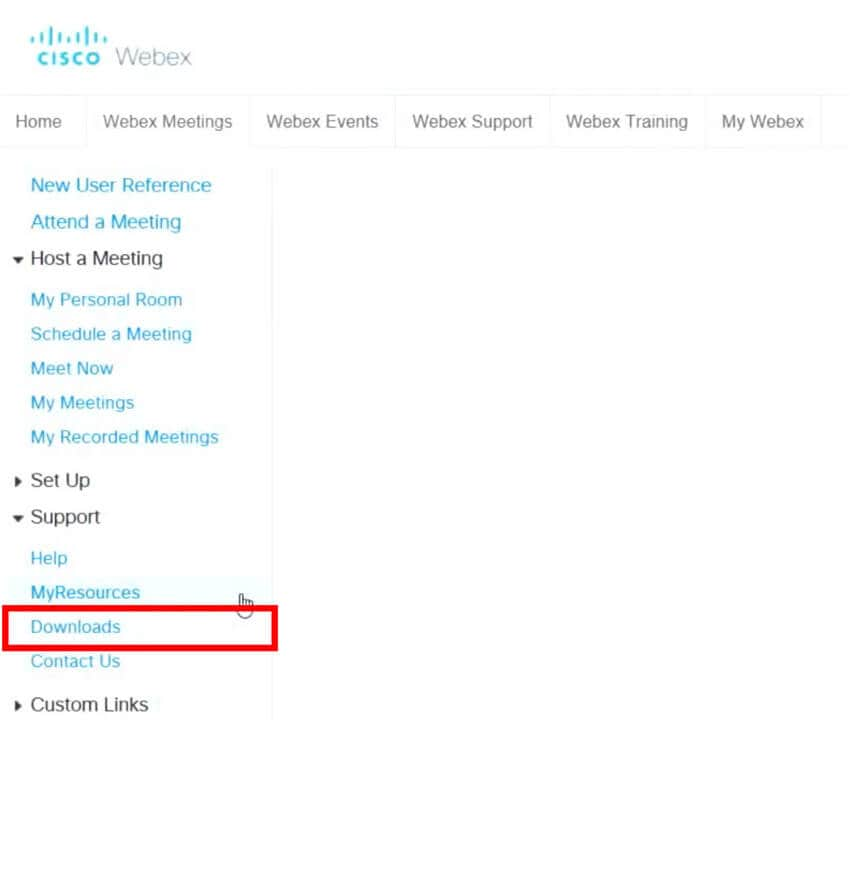
Passo 2. Apri la sezione Download Registratori e Lettori.
Si apre una nuova finestra chiamata "Webex Meeting: Downloads".Qui, seleziona Registratore e Lettori e poi clicca il testo evidenziato Registratore e Lettori per recarti sulla pagina di scaricamento corretta.
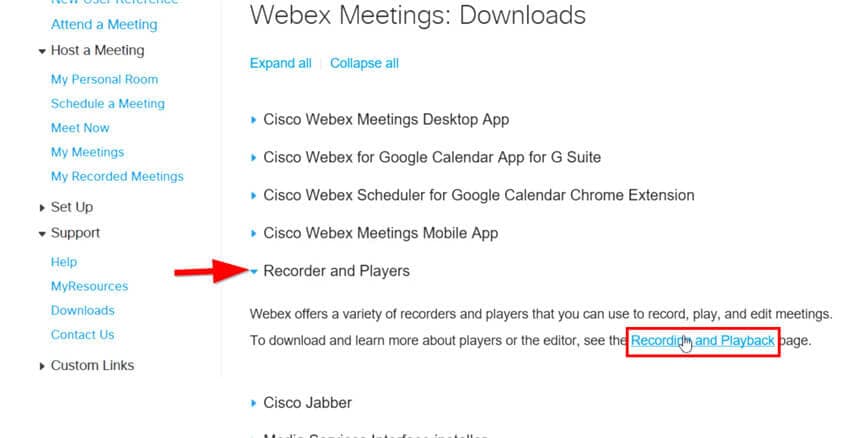
Passo 3. Scarica lo strumento di registrazione audio per Windows.
Una volta recatoti nella pagina Registrazione e Riproduzione, scorri fino a cercare la sezione Webex Recorder. Qui, potrai cercare e selezionare l'opzione di download per lo strumento di registrazione audio per Windows.
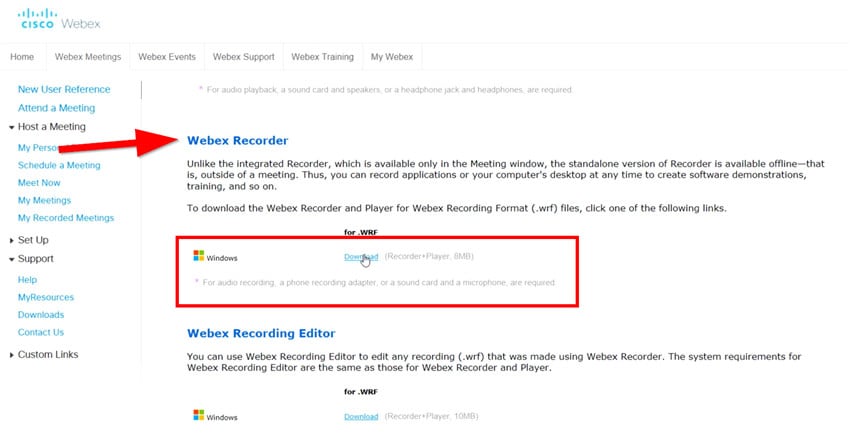
Passo 4. Avvia Webex Recorder e apri l'applicazione.
Una volta completato il download, attendi che Webex Audio Recorder termini l'installazione e poi avvia l'applicazione. Una volta fatto, una piccola finestra dovrebbe apparire. Qui, seleziona Apri applicazione... per scegliere l'app per la quale vuoi che Webex registri l'audio.

Passo 5. Avvia la registrazione audio.
Una volta selezionata l'applicazione, clicca sul pulsante rosso Registra (evidenziato nell'immagine qui sotto) per avviare la registrazione dell'audio.
![[f]Avvia la registrazione audio.](https://images.wondershare.com/videoconverter/en/recording/webex-recorder-5.jpg)
Parte 2. Un'alternativa migliore a Webex Recorder
Webex Recorder è un ottimo programma per registrare audio per chi utilizza già Webex. Però, se non hai un account Webex potresti considerare di utilizzare un'alternativa per effettuare le tue registrazioni. Ad esempio potresti utilizzare Wondershare UniConverter (ex Wondershare Video Converter Ultimate). Questo strumento non solo ti permette di registrare l'audio, ma può anche registrare video di alta qualità, questo vuoi dire che puoi registrare le conferenze così da poterle rivedere meglio.
 Wondershare UniConverter - Un'alternativa migliore a Webex Recorder
Wondershare UniConverter - Un'alternativa migliore a Webex Recorder

- Registra simultaneamente video, audio e voce.
- Sono disponibili delle impostazioni personalizzate avanzate per un ottimo streaming.
- Funzione di registrazione un-click per principianti.
- Supporta funzioni di modifica video e audio per la post-produzione.
- Converte video in più di 1.000 formati, inclusi AVI, MKV, MOV, MP4 ecc.
- Velocità di conversione 30 volte maggiore rispetto ad altri convertitori.
- Modifica video con taglio, ritaglio, unione, aggiunta di sottotitoli e altro.
- Masterizza video per riprodurli su DVD con bellissimi modelli per DVD gratuiti.
- Strumento versatile per modifica dei metadati video, creazione di GIF e registrazione schermo.
- Sistemi operativi supportati: Windows 10/8/7/XP/Vista, macOS 11 Big Sur, 10.15 (Catalina), 10.14, 10.13, 10.12, 10.11, 10.10, 10.9, 10.8, 10.7, 10.6.
Download Gratuito Download Gratuito
Passo 1 Scarica e installa UniConverter.
Scarica e installa lo strumento di registrazione Wondershare UniConverter, scaricarlo è facile: basta scaricare l'installatore dal sito di Wondershare e cliccare sul pulsante Installa. Ecco fatto. E, a differenza di Webex Audio Recorder, UniConverter include tutti gli strumenti in una singola interfaccia utente facile da usare.
Passo 2 Seleziona Registratore schermo.
Per accedere allo strumento di registrazione di UniConverter, tutto ciò che devi fare è selezionare Registratore schermo dal menù a sinistra dell'interfaccia principale. Clicca sul simbolo con la freccia verso il basso ![]() per scegliere la modalità con cui vuoi registrare, puoi scegliere tra Registratore schermo, Registratore webcam, Registratore audio.
per scegliere la modalità con cui vuoi registrare, puoi scegliere tra Registratore schermo, Registratore webcam, Registratore audio.
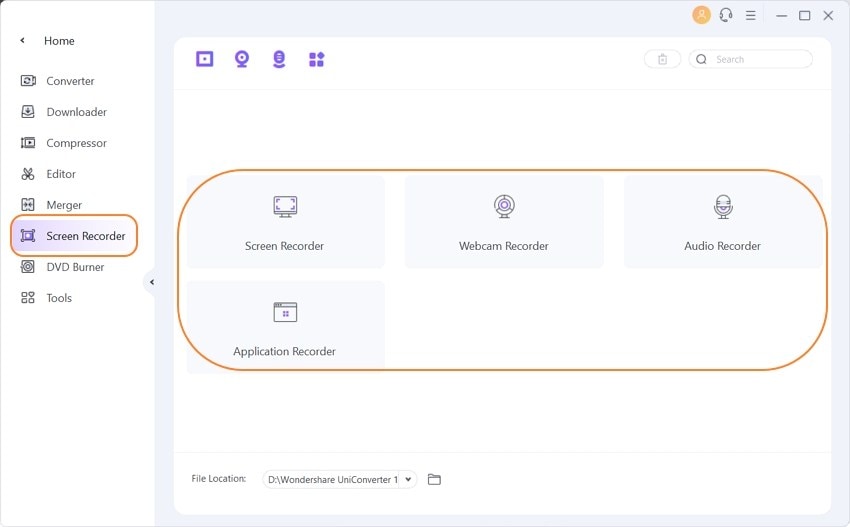
Passo 3 Personalizza la tua registrazione.
Se vuoi, puoi personalizzare la tua registrazione della conferenza utilizzando le semplici opzioni che Wondershare Registratore Schermo possiede.

Puoi anche selezionare l'icona delle impostazioni in basso a destra della finestra se vuoi maggiori opzioni di personalizzazione.
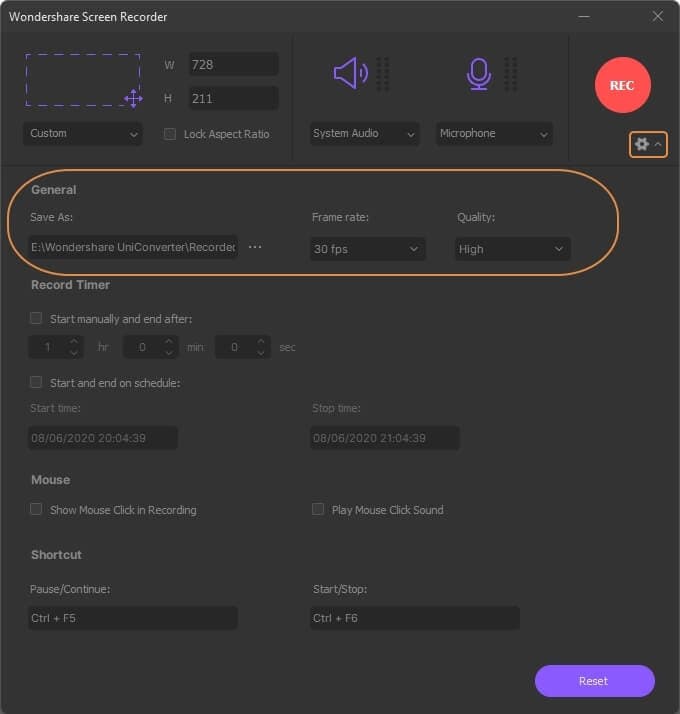
Passo 4 Clicca il pulsante Registra.
Se non ami smanettare tra le impostazioni, Wondershare assegna automaticamente le opzioni predefinite per le tue registrazioni. Quindi tutto ciò che ti resta da fare è premere quel bel bottone rosso di registrazione.
![]()
Parte 3. Comparazione tra Webex Recorder e Wondershare UniConverter
Per terminare, perché non diamo un'occhiata alle differenze tra Webex Recorder e Wondershare UniConverter. Il grafico qui sotto dovrebbe chiarire le loro differenze. La tabella è molto significativa, in questo modo potrai vedere chiaramente perché abbiamo scelto ciò che abbiamo scelto come programma consigliato per la registrazione di riunioni.
| Comparazione | Webex Recorder-Audio Recorder | Wondershare UniConverter |
|---|---|---|
|
|
||
|
|
||
|
|
||
|
|
||
|
|
||
|
|
|
|
|
|
|
Conclusione
Dalla nostra tabella di comparazione è ovvio che Wondershare UniConverter sia il migliore in molte categorie rispetto a Webex Recorder. Che sia la qualità di registrazione, supporto alla modifica, supporto alla conversione o persino utilizzabilità vince, naturalmente bisogna investirci del denaro, ma considerando tutte le funzioni che possiede ne vale la pena. Non dovrebbe essere un problema. È un ottimo acquisto per aiutarti a registrare riunioni o o qualsiasi altra cosa.
Il tuo completo video toolbox
 Converti in batch MOV in MP4, AVI, 3GP e viceversa facilmente.
Converti in batch MOV in MP4, AVI, 3GP e viceversa facilmente. 


Nicola Massimo
Caporedattore
Comment(i)